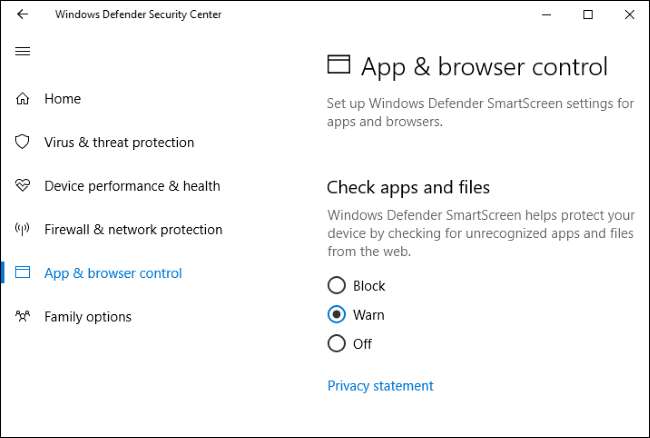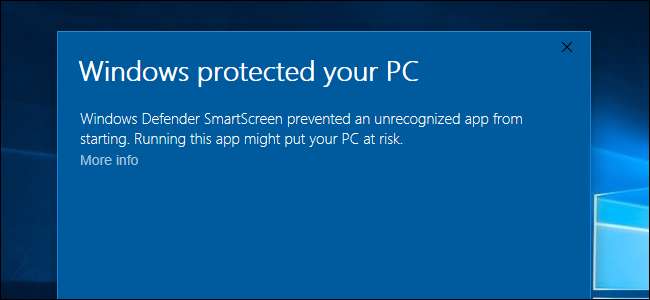
Filtr SmartScreen zabudovaný do systému Windows 8 a 10 blokuje spuštění nebezpečných programů, souborů a webových stránek. Varuje vás také před spuštěním aplikace, kterou nerozpozná jako bezpečnou.
SmartScreen je užitečná funkce zabezpečení, která chrání váš počítač, ale může vás příležitostně varovat před spuštěním legitimní aplikace, pokud ji SmartScreen dříve neviděl. Tato funkce hlásí některé informace společnosti Microsoft, aby mohla fungovat.
Jak funguje SmartScreen
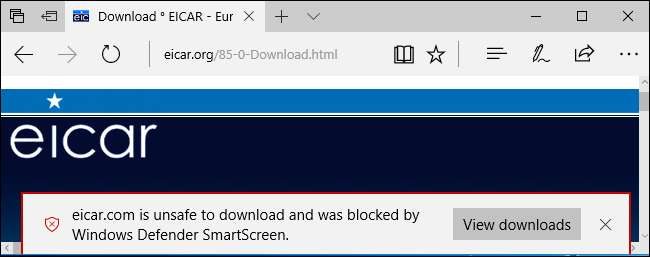
Na úrovni operačního systému funguje SmartScreen zasíláním informací o všech aplikacích, které stáhnete a spustíte na servery společnosti Microsoft. Pokud je aplikace legitimní a docela populární, jako je Google Chrome nebo Apple iTunes, systém Windows ji umožní spustit. Pokud je to něco, o čem Microsoft ví, že je škodlivé, Windows mu zabrání v běhu.
Pokud aplikace SmartScreen není známa, zobrazí se varovná zpráva, že systém Windows zabránil spuštění nerozpoznané aplikace. Pokud jste si jisti, že je aplikace bezpečná, můžete tuto zprávu obejít na vlastní riziko.
Tato ochrana na úrovni operačního systému funguje bez ohledu na to, odkud aplikace nebo soubor pochází. Pokud si tedy stáhnete aplikaci v prohlížeči Google Chrome, služba Bezpečné prohlížení Google ověří, zda je aplikace bezpečná. Poté, když se pokusíte spustit, Windows SmartScreen ověří, zda je aplikace bezpečná. Pokud je to všechno dobré, Windows Defender nebo jakýkoli jiný antivirus, který jste nainstalovali, zkontroluje, zda je aplikace nebezpečná. SmartScreen je jen další vrstva ochrany.
Ve Windows 10 SmartScreen také blokuje škodlivé weby a stahování v aplikacích Microsoft Edge a Windows Store, stejně jako služba Bezpečné prohlížení Google blokuje přístup k nebezpečným webům v Chrome a Firefoxu.
Jak spustit nerozpoznanou aplikaci
Pokud SmartScreen ví, že aplikace, kterou stáhnete, je nebezpečná, odmítne ji spustit a řekne vám, že aplikace byla zablokována, protože je nebezpečná.
SmartScreen však také zabrání spuštění neznámých aplikací. Pokud se pokusíte spustit aplikaci, kterou aplikace SmartScreen nerozpozná, zobrazí se zpráva „Windows chránila váš počítač“ a informuje vás, že spuštění aplikace by mohlo ohrozit váš počítač.
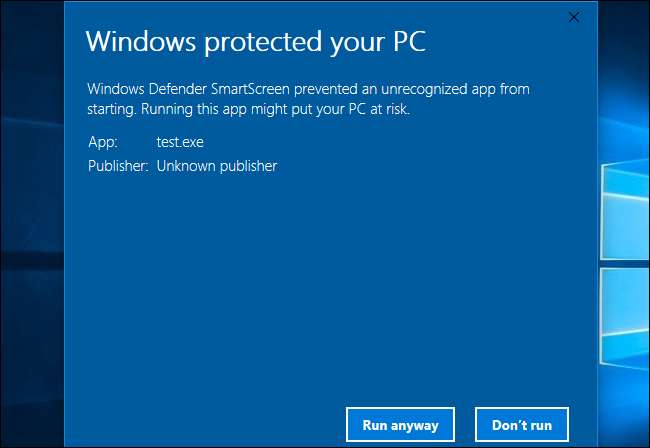
SmartScreen nemusí být v aplikaci obeznámen, protože se jedná o nový a exotický malware program, nebo to může být jen proto, že se jedná o speciální program, který málo lidí používá. Pokud jste si jisti, že program, který chcete použít, je bezpečný, můžete v tomto vyskakovacím okně kliknout na odkaz „Více informací“ a poté kliknout na „Přesto spustit“, abyste obešli varování SmartScreen.
A co soukromí?
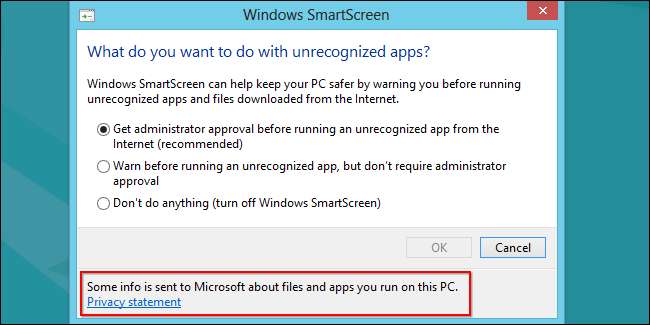
SmartScreen musí mluvit se servery MIcrosoft, aby ověřil, zda jsou aplikace, které stahujete, bezpečné nebo ne. Seznamy společnosti Microsoft všechny informace, které SmartScreen odesílá zde . Když stáhnete aplikaci, systém Windows odešle adresu URL pro stažení, a hash úplného souboru aplikace, informací o digitálním podpisu, velikosti souboru, adresy IP hostování a „některých dalších údajů“ pro službu reputace aplikace. Služba poté odpoví a řekne SmartScreen, zda je soubor znám - dobrý, známý - špatný nebo neznámý.
PŘÍBUZNÝ: Je Microsoft Edge opravdu bezpečnější než Chrome nebo Firefox?
Když navštívíte web v Microsoft Edge, Windows zkontroluje adresu podle staženého seznamu populárních webových adres s vysokým provozem uložené v počítači. Pokud se shoduje, systém Windows ji dále nekontroluje. Pokud se adresa v seznamu neobjeví, systém Windows ji odešle do služby reputace URL. Služba poté odpoví a řekne SmartScreen, zda je web známý jako nebezpečný nebo ne. Pokud ano, Microsoft Edge zobrazí varovnou zprávu. To je podobné tomu, jak funguje služba Bezpečné prohlížení Google v Google Chrome, Mozilla Firefox a Apple Safari.
Někteří lidé vyjádřili obavy, že by Microsoft mohl sledovat, které aplikace konkrétní počítače běží. Microsoft odpověděl na tyto obavy , kteří tvrdí, že nevytvářejí databázi programů propojených s konkrétními uživateli:
"Můžeme potvrdit, že nebudujeme historickou databázi programových a uživatelských IP dat." Stejně jako všechny služby online jsou pro připojení k naší službě nezbytné adresy IP, ale pravidelně je z našich protokolů mazáme. Jak naznačují naše prohlášení o ochraně osobních údajů, podnikáme kroky k ochraně soukromí našich uživatelů na pozadí. Tyto údaje nepoužíváme k identifikaci, kontaktování ani cílení reklamy na naše uživatele a nesdílíme je s třetími stranami. “
Na konci dne je SmartScreen bezpečnostní funkce, takže doporučujeme, abyste si ji udrželi.
Jak zakázat SmartScreen
Mnoho lidí však bude chtít SmartScreen deaktivovat. Opět: nedoporučujeme to, protože je to užitečná další vrstva zabezpečení, která může váš počítač chránit. SmartScreen vám stále umožňuje spouštět neznámé aplikace - stačí dvě další kliknutí. A pokud SmartScreen něco zablokuje, je téměř zaručeno, že jde o škodlivý program, který byste neměli spouštět.
PŘÍBUZNÝ: Jak zakázat filtr SmartScreen ve Windows 8 nebo 10
Ale můžete deaktivovat SmartScreen Pokud chceš. V aktualizaci Creators pro Windows 10 najdete možnosti SmartScreen v Centru zabezpečení Windows Defender> Ovládání aplikací a prohlížečů. Ve Windows 8 najdete tyto možnosti v Ovládacích panelech> Systém a zabezpečení> Centrum akcí> Zabezpečení> Windows SmartScreen.